Kā optimizēt un ietaupīt vietu Mac datorā
Jūs esat izveidojis pārslēgties uz SSD uz jūsu Mac. Šim ātrumam ir cena: telpa. Jūs nevēlaties izdzēst saturu, taču arī visus failus nevar glabāt Mac datorā. Sierrai ir daži iebūvēti rīki, kas to palīdzēs, taču ar to ne vienmēr pietiek. Ņemot vērā nelielu plānošanu un dažus kompromisus, tomēr jūs varat likt tam darboties, nezaudējot pārāk daudz datu.

Torbakhoppera foto
Kas aizņem vietu jūsu Mac?
Tas ir tavs pirmais jautājums. Varbūt tie ir tikai daži milzīgi faili. Izlaidiet Apple Par šo Mac glabāšanas sadaļa. Tas nesniedz jums pietiekami daudz informācijas, lai rīkotos. Tās mērķis ir sniegt jums pamata ideju par to, cik daudz vietas jums ir palicis.
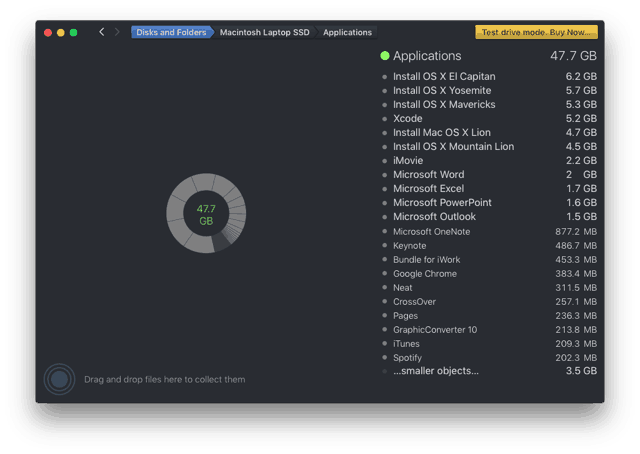
Es izmantoju lietderību, lai analizētu kosmosa jautājumus Daisy Disk. Šī programma nav izstrādāta. Pirmajos gadījumos tas ir bez maksas. Pēc izmēģinājuma tā kavējas, lai mudinātu jūs to iegādāties. Ja jums joprojām ir problēmas ar kosmosu, tas ir ieguldījuma vērts.
Daisy Disk ievieto lielākos failus saraksta augšgalā. Noklikšķinot uz kategorijām, tiek atrasti konkrēti faili. Daži no lielajiem kosmosa mežacūkiem ir acīmredzami.
Dublēšana pirms turpināšanas
Nākamās darbības ir postošas, tāpēc jums būs jāpārliecinās par jūsu dublējums ir atjaunināts un darbojas. Pat pēc testēšanas es pārvietotu šos failus uz ārēju cieto disku, lai iegūtu papildu mieru. Mehāniskie ārējie cietie diski ir lēti, bet daži faili ir nenovērtējami.
Ko jūs varat izdzēst no Mac?
Mac instalētāji
Manā piemērā lielie faili ir OSuzstādītājiem. Man tie vairs nav vajadzīgi, tāpēc viņi ir acīmredzami kandidāti, no kuriem atbrīvoties. Pēc pārvietošanas uz ārēju diskdzini es varu tos izdzēst un atgūt šo vietu. Ja man tas vēlreiz ir vajadzīgs, es vienmēr to varu lejupielādēt no Apple. Tikai gadījumā, ja Apple to izvelk no veikala, es rezerves kopijā esmu ieguvis tā kopiju.
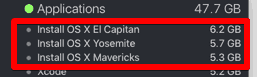
Jebkurš instalētājs, ne tikai OS, ir labskandidāti noņemšanai. Ja jums būs jāpārinstalē programma, jūsu vecais instalētājs, iespējams, būs novecojis. Retos gadījumos jums ir nepieciešama veca versija, un tā jums ir šajā ārējā versijā. Atcerieties, ka mēs jums par to stāstījām?
Neizmantotas Mac programmas
Iepriekšējā piemērā pēc uzstādītājiembija Xcode un iMovie. Xcode ir paredzēts programmēšanai, un es to izmantoju, lai iegūtu ekrānuzņēmumus no AppleTV. Tā ir vienīgā reize, kad esmu to izmantojis. Arī es nekad neesmu izmantojis iMovie, tāpēc tas ir pieejams ārpus tā. Abas programmas ir pieejamas Apple App Store, lai es tās varētu vēlreiz lejupielādēt. Arī Oneenote ir ārpus tās. Es spēlēju Evernote komandā, tāpēc tas vairs nav. Es vienmēr to varu pārinstalēt, ja man ir sirds pārmaiņas.
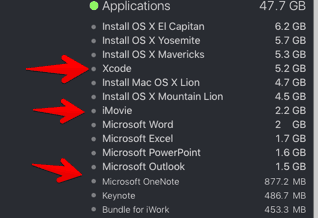
iOS dublējumi
iTunes laipni atceras visus jūsu iOS ierīces dublējumi. Paldies, Apple. Kad nomaināt ierīci, tā joprojām atceras veco dublējumu. ITunes atveriet sadaļu Preferences un pēc tam - ierīces. Tur jūs redzēsit katru ierīci, kuru esat dublējis. Ja esat nomainījis ierīci, dodieties uz priekšu un izdzēsiet veco dublējumu. Es pat uzdrošinos pateikt, ka dariet to, nepārvietojot dublējumu uz ārējo, bet droši un droši. Ar peles labo pogu noklikšķiniet uz dublējuma un atlasiet Izrāde meklētājā. Pēc tam paņemiet šo mapi un pārvietojiet to uz ārējo diskdzini.
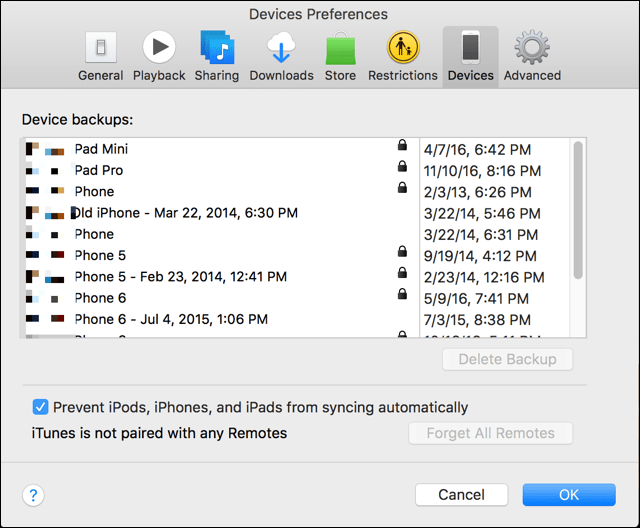
Ja jūs joprojām izmantojat ierīci un tās dublēšanai izmantojat iCloud, varat ietaupīt papildu vietu līdz vietējās dublējuma dzēšana. Iespējams, ka šī dublējumkopija jūsu datorā ir novecojusi.
Podkāsti
Kad mans Mac sāka sūdzēties par diska vietas trūkumu, vainīgais bija aplādes. Es abonēju daudzus, bet klausījos maz. Tie neiekļauti Podcast apraides bija vākti gadiem ilgi. ITunes bibliotēkā redzēsit abonēto Podcast epizožu sarakstu. Ja esat pilnībā atteicies no apraides noklausīšanās, ar peles labo pogu noklikšķiniet uz tās un atlasiet Dzēst no bibliotēkas un tas ir pagājis. Es pat izlaidīšu dublējumu, pirms šeit izdzēsāt brīdinājumu. Nē, iespējams, joprojām ir laba ideja to dublēt. Podcast apraides dažreiz pazūd.
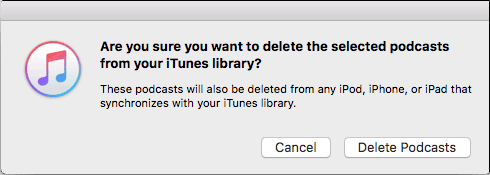
Cits iTunes saturs
Kamēr atrodaties tur, pārbaudiet, vai esat to dabūjisdažas filmas vai TV šovi aizņem vietu. Jūs vienmēr varat tos atkal nolaist. Visticamāk, jūs tos noskatījāties un aizmirsāt izdzēst. Atkal izveidojiet to dublējumu, lai tas būtu droši. Dodieties cauri katrai iTunes kategorijai un meklējiet dzēšamos materiālus.
E-pasts un pielikumi
E-pasti lielākoties ir teksts, un tie neaizņem pārāk daudztelpa. Pielikumi tomēr ir tas, kas jūs nogalina. Ja pielikums bija svarīgs, es, iespējams, pārvietoju to uz dokumentu vai citu mapi. Galu galā to ir vieglāk atrast.
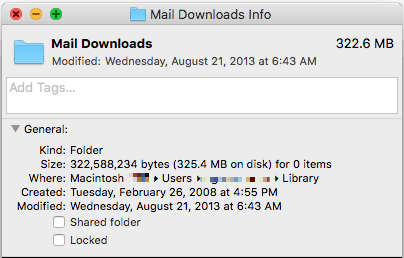
Ja izmantojat Apple pasta programmu, šie pielikumi atrodas Pasta lejupielādes mape. Lai atrastu šo mapi, ierakstiet vārdu Spotlight. Ja pielikumu pārvietojat no galvenā diska, atverot pasta ziņojumu, tas nebūs pieejams. Tomēr jūs joprojām zināt vārdu, tāpēc vienmēr varat meklēt to ārējā diskdzinī. Tā vietā, lai visu šo saturu pārvietotu no Mac datora, es ieteiktu pārvietot tikai lielos failus.
Kā optimizēt savu vietu
Kad esat izdomājis, kas aizņem vietuun sagriezti tauki, ar to varētu nepietikt. Tagad ir laiks mazliet radošāk taupīt vietu. Jums būs jāveic daži kompromisi, taču tie ir diezgan mazi.
ITunes pārvietošana uz ārēju disku (vai vienkārši izdzēsiet to)
Izmantojot tik daudz straumēšanas pakalpojumu, esreti klausos manu iTunes bibliotēku. Es to pat gadiem ilgi nebiju paskatījies - šī raksta rakstīšana mani atkal ielenca. Es lēšu, ka varbūt ir pagājuši trīs gadi, kopš klausījos savu vietējo iTunes bibliotēku.
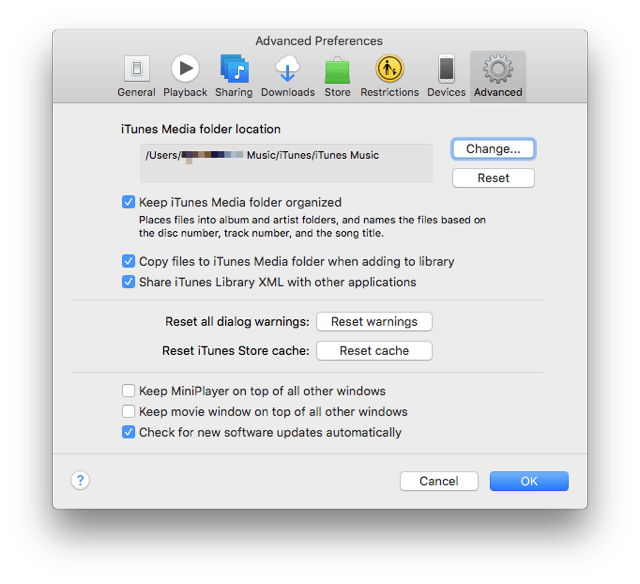
Lai ietaupītu vietu, varat masveidā pārvietojiet visu iTunes bibliotēku uz ārēju diskdzini. Vienkārši velciet iTunes mapi mūzikas bibliotēkā uz ārēju diskdzini. Ja plānojat atkārtoti izmantot iTunes, dodoties uz iTunes, varat norādīt, kur atrodas bibliotēka Preferences un tad Advanced un pēc tam noklikšķiniet uz iTunes Media mapes atrašanās vieta un norādiet to uz jauno atrašanās vietu. Ārējā USB diskdziņa vietā es pārvietoju mīnu uz ārēju cieto disku, kas savienots ar manu Airport Extreme. Kad esat pabeidzis, varat izdzēst sākotnējo direktoriju. Es domāju, ka mana iTunes bibliotēka sēdēs neskarta tajā Airport Extreme, līdz nākamreiz, kad man būs jāraksta par iTunes. Manas Spotify un Pandora, lai arī manas mobilās ierīces to ļoti izmantos.
Izlaist Apple Mail programmu
Ja jūsu e-pasts atrodas tīmeklī, vai tam tā ir jābūtdatorā? Protams, Apple to iestatīs jums, taču visi šie e-pasta ziņojumi un pielikumi aizņem vietu. Ja izmantojat pakalpojumu Gmail, iespējams, jums tīri labi noderēs tīmeklī. man patīk Mailplane operētājsistēmā Mac. Tas dod man dažas no darbvirsmas pasta klienta funkcijām, bet pasts joprojām paliek mākonī.
Kniebiens Dropbox nesinhronizēt
Es mīlu Dropbox. Kam nav? Ja esat uzkrājis papildu vietu, izmantojot reklāmas, viss no šiem materiāliem pēc noklusējuma aizņem vietu jūsu Mac datorā. Vai tam visam ir jābūt? Daži cilvēki ir kopīgojuši ar mani mapes, un tās tiek sinhronizētas ar manu Mac. Viņiem tas nav vajadzīgs. Es glabāju daudz lietu Dropbox, bet lielu daļu no tām lejupielādēju pēc pieprasījuma. Tur ir kur Selektīvā sinhronizācija ienāk.
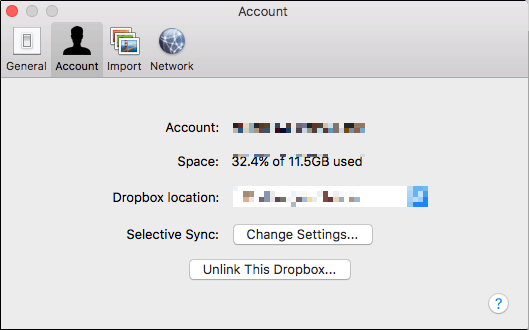
Programmā Dropbox dodieties uz Konts un tad Selektīvā sinhronizācija: mainīt iestatījumus .... Pēc tam atlasiet mapes, kas jums visu laiku nav vajadzīgas Mac datorā. Ja jums nav nepieciešami visi faili, iespējams, izveidosit mapi ar nosaukumu Tikai mākonis un ievietojiet tur failus, kurus nevēlaties sinhronizēt. Pēc tam konfigurējiet Selektīvā sinhronizācija nesinhronizēt tos ar jūsu Mac.
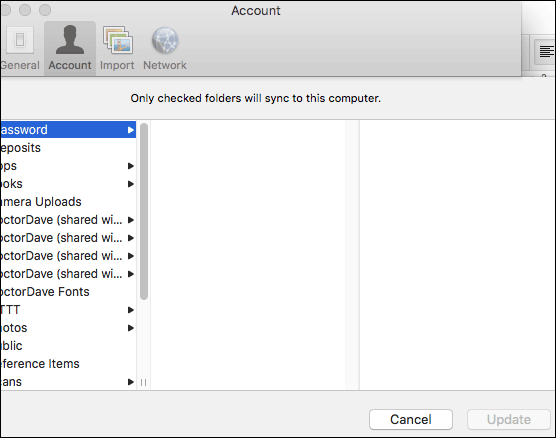
Tāda pati stratēģija darbojas ar citiem pakalpojumiem, piemēram, SugarSync vai OneDrive.
Mākonis balstīti pakalpojumi
Es arī mīlu Evernote (atkal žēl / nav žēl Viena piezīme). Ja man trūkst vietas, es varu to izlaist no savas sistēmas. Es vienmēr to varu instalēt un vēlreiz lejupielādēt datu bāzi. Man patīk, ka varu koplietot saturu tieši ar to, bet man patīk, ka manā Mac datorā ir vairāk vietas.
Jebkurš pakalpojums, kam ir gan mākoņa, gandarbvirsmas konfigurāciju varētu konfigurēt tā, lai tā paliktu mākonī. Ja programmatūra ir balstīta uz abonēšanu, piemēram, Creative Cloud vai Office 365, es varu noņemt komponentus, kurus neizmantoju. Es dodu priekšroku Keynote, nevis Powerpoint, tāpēc esmu diezgan pārliecināts, ka izdzēšu Powerpoint. Es to varu lejupielādēt vēlreiz vai vienkārši izmantot tīmeklī. Ja man patiešām ir izmisums, es varētu izdzēst visu Office un iWork un izmantot tos tīmeklī.
Nedariet neko no šī
Pārvietojiet savu fotoattēlu bibliotēku
Lūdzu, nedariet to. Pirmkārt, lielu failu atvēršana ārējā diskdzinī ir sāpīgi lēna. Fotoattēli ir lieli faili, tāpēc, pateicoties ātrajam SSD, ārējā mehāniskā diskdziņa fotoattēli šķiet vēl lēnāki. Pārvietoties pa iTunes ir lieliski, jo tik ātri varat klausīties mūziku. Visi šie sīktēli jūsu fotoattēlu bibliotēkā vienmēr tiek ielādēti.
Daudziem cilvēkiem visvērtīgākais unneaizvietojams īpašums viņu Mac ir attēli. Rezerves programmas ne vienmēr automātiski dublē ārējos diskus. Tas apdraud jūsu attēlus, ja vien nekonfigurējat dublējumu un nepaļaujaties uz noklusējuma iestatījumiem. Ja disks nav nepārtraukti savienots, tas netiek dublēts.
Automātiski iztukšot miskasti
Kas? Kas varētu noiet greizi? Tas atrodas miskastē. Ja jūs kādreiz esat nejauši izmetis kaut ko vērtīgu datorā vai mājās, jūs saprastu. Nejaušs pirksta uzsitiens vai tehniska kļūme varētu kaut ko vērtīgu ievietot miskastē. Atkritumu iztukšošana ir kārtībā, taču vispirms apskatiet, kas tur atrodas. Jebkura programma, kas to dara, nepārbaudot, dara jūs par karjeras atbalstu.
Lejupielādējiet tīrīšanas programmu
Daudzi no viņiem ir aizdomās turamie. Viņi abi ir ļaunprātīga programmatūra vai liek aizdomāties, ka jūsu Mac nepieciešama liela palīdzība. Dažas programmas ir abas. Programma varētu būt bezmaksas, un pēc tam jūs pievilinās, iegādājoties pilno versiju. Jūs zināt savu datoru un savus datus labāk nekā jebkurš cits. Tāpēc jums ir jāpieņem lēmums par noņemšanu, nevis par algoritmu. No likumīgajām programmām, kuras esmu mēģinājis, tiek noņemti sīki faili, kas bieži tiek vienkārši atkārtoti izveidoti: kešatmiņa, sīkfaili un pagaidu faili. Ja jūsu Mac ir tik maz vietas, ka šie faili rada atšķirības, jums joprojām būs problēmas. Lielākā daļa programmu jūsu vietā iztukšos miskasti, taču ņemiet vērā iepriekšējos brīdinājumus par automātisko miskastes noņemšanu.
Niķelis un telpas samazināšana
Tāpat kā tie sīkie faili, tie tīrīšanas programmasnoņemot, jūs jutīsities neprātīgi, izdzēšot visus mazos failus no savas sistēmas. Piemēram, noņemot tādas lietas kā papildu fonti un valodas, iespējams, iegūsit dažus MB šeit un tur. Tomēr jūs tērējat savu laiku. Jūs, iespējams, iegūsit koncertu. Ik pa laikam programma sagaida, ka šie faili būs klāt, un izjauks tos. Programmām nepatīk negaidītas amputācijas.
Ja jūs darāt citas darbības sistēmā, jūs iegūsit daudz lielāku IA, un nākotnē jums nebūs potenciālu problēmu.









Atstājiet savu komentāru